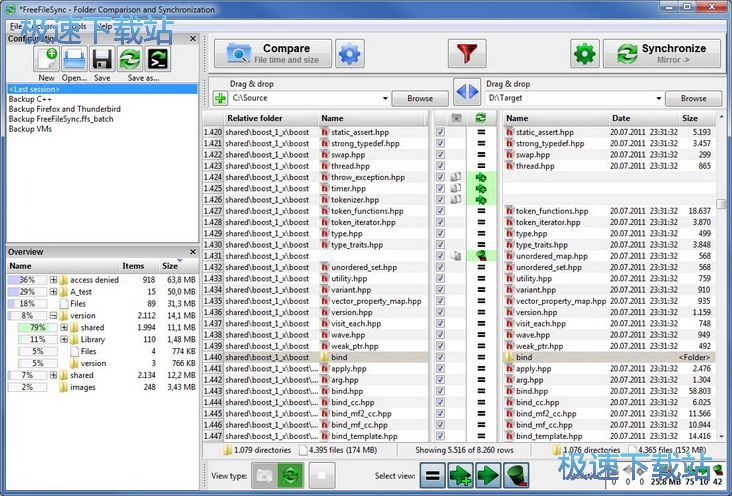文件同步助手FreeFileSync中文版安装教程
时间:2018-03-10 14:06:22 作者:Joe 浏览量:34
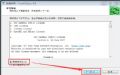
许多网友向小编反映不知道怎么下载FreeFileSync?下载完成后不知道怎么安装?今天极速小编为大家提供一个安装教程,希望对大家有帮助!首先我们下载FreeFileSync(下载地址:http://www.91yanfang.com/down/2118.html),下载完成后点击打开文件夹找到下载的压缩文件。
解压后双击安装文件“FreeFileSync_9.9_Windows_Setup.exe”出现安装界面:

我们进入到FreeFileSync安装向导。这个向导将指引你完成FreeFileSync的安装进程。在开始安装之前,请阅读FreeFileSync的许可协议。请仔细阅读下列许可协议。您在继续安装前必须同意这些协议条款。如果你点击[取消],安装程序会关闭。点击[我接受协议]然后点击[下一步]继续安装进程;

这一步需要我们确定FreeFileSync的安装路径,安装程序有默认的安装路径:C:\Program Files\FreeFileSync,安装FreeFileSync需要49.4MB的磁盘空间。需要修改路径的朋友可以点击[浏览],选择需要安装的文件夹后,点击[确定]就可以修改安装路径了。点击[下一步]继续安装进程;
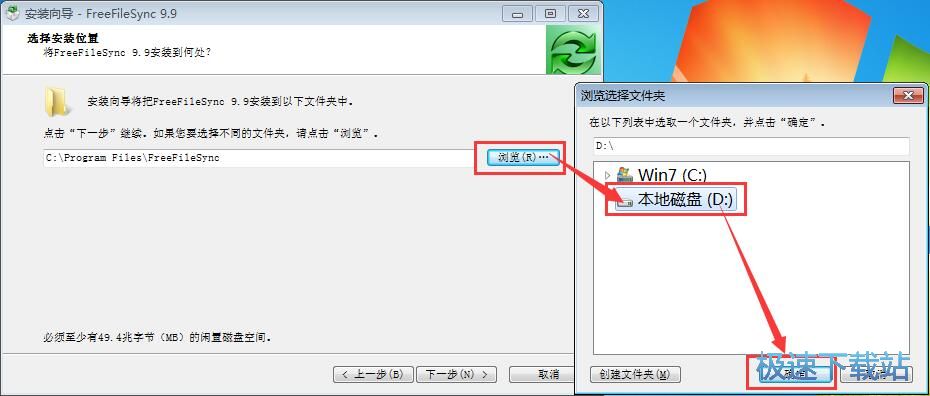
这一步安装向导要我们选择FreeFileSync的安装组件。安装组件分别是本地安装、创建桌面、开始菜单和发送到快捷方式,根据自己的使用需求勾选即可。点击[下一步]继续安装进程;
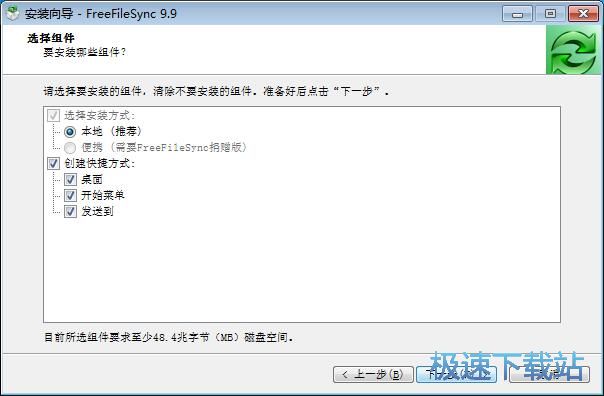
接下来是FreeFileSync安装程序的推广安装项,推荐安装chromium浏览器。如果不需要安装,将勾选取消即可。点击[下一步]就可以开始安装FreeFileSync了;
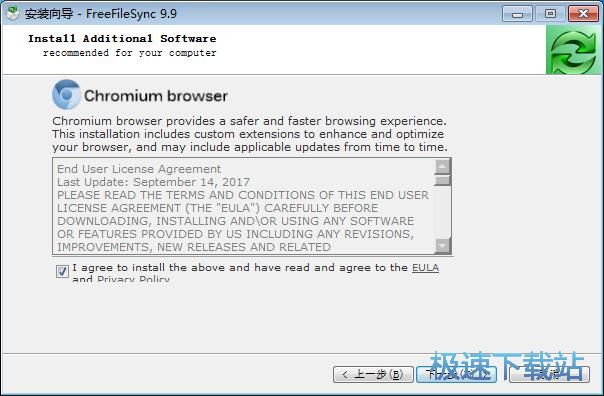
正在安装FreeFileSync,安装程序正在将FreeFileSync的文件安装到指定文件夹中;
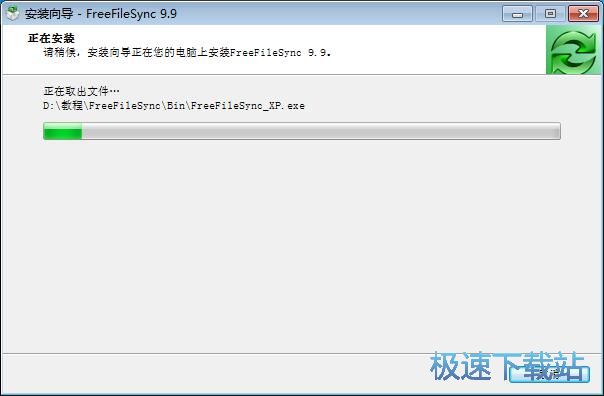
安装完成,安装程序已经成功在您的电脑上安装了FreeFileSync。这时候安装向导会提示安装完成。点击[结束]即可退出安装向导。
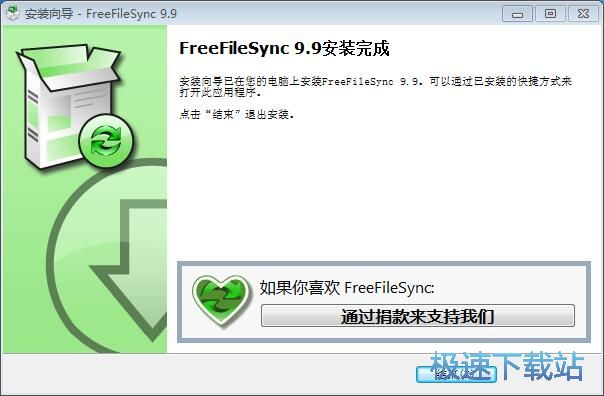
FreeFileSync的安装教程就讲解到这里,希望对你们有帮助,感谢你对极速下载站的支持!
FreeFileSync 10.9 中文版
- 软件性质:国外软件
- 授权方式:共享版
- 软件语言:简体中文
- 软件大小:14710 KB
- 下载次数:1481 次
- 更新时间:2019/4/2 1:06:21
- 运行平台:WinAllWin8,...
- 软件描述:FreeFileSync是一个免费的开源软件,可以帮助你同步文件和同步文件夹的W... [立即下载]
相关资讯
相关软件
- 怎么将网易云音乐缓存转换为MP3文件?
- 比特精灵下载BT种子BT电影教程
- 土豆聊天软件Potato Chat中文设置教程
- 怎么注册Potato Chat?土豆聊天注册账号教程...
- 浮云音频降噪软件对MP3降噪处理教程
- 英雄联盟官方助手登陆失败问题解决方法
- 蜜蜂剪辑添加视频特效教程
- 比特彗星下载BT种子电影教程
- 好图看看安装与卸载
- 豪迪QQ群发器发送好友使用方法介绍
- 生意专家教你如何做好短信营销
- 怎么使用有道云笔记APP收藏网页链接?
- 怎么在有道云笔记APP中添加文字笔记
- 怎么移除手机QQ导航栏中的QQ看点按钮?
- 怎么对PDF文档添加文字水印和图片水印?
- 批量向视频添加文字水印和图片水印教程
- APE Player播放APE音乐和转换格式教程
- 360桌面助手整理桌面图标及添加待办事项教程...
- Clavier Plus设置微信电脑版快捷键教程
- 易达精细进销存新增销售记录和商品信息教程...